vs2010自带报表
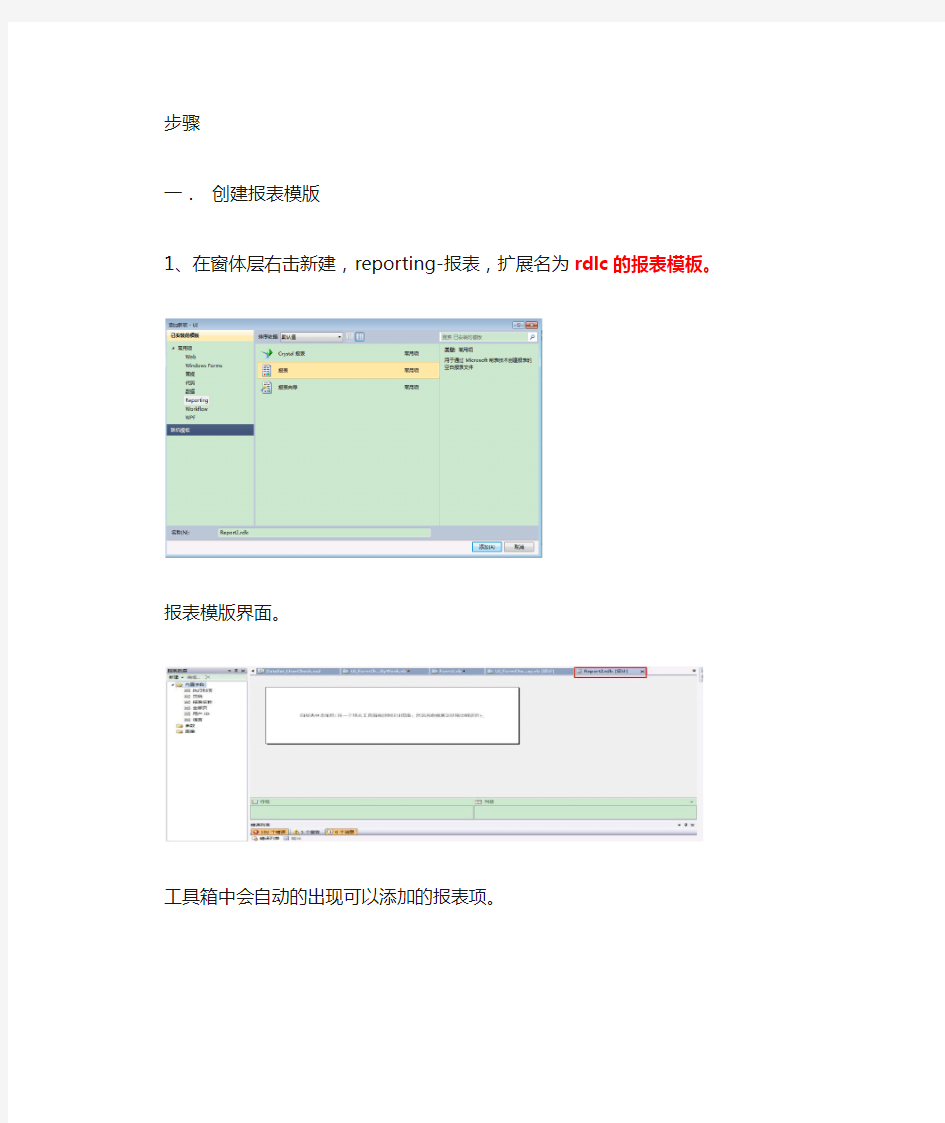

步骤
一.创建报表模版
1、在窗体层右击新建,reporting-报表,扩展名为rdlc的报表模板。
报表模版界面。
工具箱中会自动的出现可以添加的报表项。
在这里我们要显示的是数据库中表的字段的数据,所以把报表项中的表可以直接拖动过来,同时会给出如下的提示让我们添加数据容器dataset。
二.添加数据集
1.选择新建点击数据集。
弹出数据集属性:
2.选择数据对象
点击完成后显示如下信息:
点击完成后在报表数据中如下显示:
3.测试数据集
选择新建的数据集.XSD结尾文件
双击数据集文件,显示如下图:
测试数据集:
点击预览跳出如下窗口:
4.配置报表
测试数据集正常,生成解决方案,返回报表模版页面选择工具箱:
拖动上图中的表到报表模版中:
设置报表显示数据:
根据需要设置报表的页眉、页脚、打印方式:
给报表添加页码:
三.显示报表
1.新建页面把ReportViewer控件放到页面中
ReportViewer控件在页面中显示如下:
同时在页面中创建ScriptManager控件和ObjectDataSource控件
页面中显示如下:
2.连接报表
点击选择报表下拉选择刚才新建报表
显示如下:
3.为数据源提供未知参数:
创建DropDownList控件配置数据源
点击选择数据源:
点击新建数据源:
选择sql数据库点击确定:
选择连接字符串点击下一步:
选择sql语句点击下一步,跳出如下窗口:
输入sql语句点击下一步,测试查询点击完成:
配置显示数据字段:
创建时间参数,前台代码中添加两个隐藏TextBox控件,传递时间参数。源代码符下图所示:
后台代码:
4.为ReportViewer配置数据源
选择ObjectDataSource控件点击配置数据源
弹出如下窗口:
选择创建的数据集命名开头的数据组件点击下一步,如下图所示操作:
为未知参数提供参数源,如图所示选择:
参数选择完毕如下图所示:
点击完成回到主页面,点击浏览,就可显示报表信息。
后台绑定表报
首先在前台绑定好报表,在后台写如下代码:
this.ReportViewer1.LocalReport.DataSources.Clear();
this.ReportViewer1.LocalReport.DataSources.Add(new ReportDataSource("DataSet1", dateset.PaymentForGoodstotalize(ht).Tables[0]));//第二个参数为数据源ReportViewer1.LocalReport.Refresh();
VS2010发布、打包安装程序超全超详细
1、 在vs2010 选择“新建项目”→“其他项目类型”→“Visual Studio Installer→ 命名为:Setup1 。 这是在VS2010中将有三个文件夹, 1.“应用程序文件夹”表示要安装的应用程序需要添加的文件; 2.“用户的‘程序’菜单”表示:应用程序安装完,用户的“开始菜单”中的显示 的内容,一般在这个文件夹中,需要再创建一个文件用来存放:应用程序.exe和卸载程序.exe; 3.“用户桌面”表示:这个应用程序安装完,用户的桌面上的创建的.exe快捷方式。 9、应用程序文件夹中点右键添加文件:表示添加要打包的文件; 添加的文件一般是已经编译过应用程序的debug目录下的文件;
如果debug 下面有子文件夹则需要“添加文件夹”,例如:data 然后把对应的子文件里的内容添加到此文件夹中; 把需要创建程序快捷方式的图标也添加进来:后缀名为:ico 10、在创建的项目名称(Setup1)上点击右键:属性
选择系统必备: 然后选择.NET的版本,和Windows Installer3.1(可选项) 选择:“从与我应用程序相同的位置下载系统必备组件” 这样安装包就会打包.NET FrameWork ,在安装时不会从网上下载.NET FrameWork组件;但是安装包会比较大。
VS2010发布.NET2.0的版本,在创建安装程序时,需要设置启动条件:在项目名称(setup1)上,点击右键选择“视图” “启动条件”:
然后VS2010会创建如下文件: 在“启动条件”中, 点击“.NET Framework”在Version上面选择.NET Framework 2.0; 这样.NET Framework 2.0上创建的项目在安装时,就不会安装.NET3.5或其他版本, 也不会重启(解决.NET 2.0 创建的项目,安装.NET FrameWork3.5的问题)。 11、设置安装文件的目录(路径): 创建的项目名称(setup1)点击左键(不是右键),在属性中设置参数如下图:
Crystal Report 2010水晶报表在 WINDOWS SERVER 2008使用
Crystal Report 2010水晶报表在WINDOWS SERVER 2008使用 前提條件:網站一定要調試成功,沒有任何錯誤,然後發布到Server之後,打開報表時,頁面沒有反應或是總是提示無法加載問題等問題,或顯示crystalDecisions.ReportAppServer.ReportClientDocumentWrapper.EnsureDocumen tIsOpene等錯誤信息.可從以下方法來解決問題. 1.在Server安裝Crystal Report Runtime 組件,分為32位和64位,請注意 2.在windows\temp文件夾,要完全控制權限,切記,最好要重新啟動電腦 3.再建立web 應用程序
3.在第一次打開報表時,速度有點慢,然後提示安裝SAP Crystal Report Print Control 進行安裝,便可以正常預覽和打印. 在客户端使用一段时间后,没有任何反映或也没有报错的错误,就是不能预览及打印报表时,这时需要修注册表的键值:PrintJobLimit的数量,,默认值为75,须要修改为0,如下图所示 注册表路径:[HKEY_LOCAL_MACHINE\SOFTWARE\SAP BusinessObjects\Crystal Reports for .NET Framework 4.0\Report Application Server\Server] ActvieX控件安装问题,错误提示信息[或是无法验证发行者等错误]如下下图所示
解决方法如下 1.客户端电脑安装.NET 3.5 或以上版本,最好也安装.NET 3.5 SP1 2.将本网站加入到受信任的站点,并将安全级别设为最低或是ActiveX控件所 有选项都启用 名无效,设定如下所示
合并报表相关公式
步骤一:做调整分录 将子公司的账面价值调整为公允价值(非同一控制下企业合并),即按照购买日的公允价值调整购买日子公司的账面价值。 借:存货 固定资产 无形资产 …… 贷:资本公积(告诉什么项目在购买日公允价值与账面价值不等,就调整哪些项目,差额倒挤到资本公积) 然后调整递延所得税和资本公积: 借:递延所得税资产 贷:递延所得税负债 资本公积(差额倒挤) 调整相关资产的折旧和摊销: 借:管理费用 贷:固定资产 无形资产 借:递延所得税资产 贷:递延所得税负债 所得税费用(上述调整的管理费用金额×所得税率) 步骤二:将对子公司的长期股权投资由成本法调整为权益法 先将子公司实现净利润按照上述调整分录影响的损益调整为以母公司视角的净利润:借:长期股权投资(上述调整后的净利润×母公司持股比例) 贷:投资收益 借:投资收益(子公司宣告发放的现金股利×母公司持股比例) 贷:长期股权投资 借:长期股权投资 贷:其他综合收益(子公司其他综合收益变动金额×母公司持股比例)借:长期股权投资 贷:资本公积(子公司其他权益变动中母公司享有的份额) 步骤三:将母公司长期股权投资与子公司所有者权益抵销 借:股本/实收资本(子公司年末数) 资本公积(子公司年初数+本年发生数+上述调整分录中的借贷方代数和) 盈余公积(子公司年初数+本年提取数) 未分配利润--年末(子公司年初数+调整后净利润提取盈余公积数分配现金股利数) 其他综合收益(子公司期初数+本期发生数) 商誉(倒挤,也可以用合并成本减掉购买日享有的子公司可辨认净资产公允价值的份额来验算) 贷:长期股权投资(经过上述调整后的最终的长期股权投资金额) 少数股东权益(借方除商誉外的所有金额×少数股东持股比例) 步骤四:将母子公司利润分配过程抵销 借:投资收益(调整后的净利润×母公司持股比例) 少数股东损益(调整后的净利润×少数股东持股比例) 未分配利润--年初(子公司未分配利润期初数)
杰控第26章数据库报表
26.数据库报表26.数据库报表
26.1水晶报表 选择数据库连接或批量数据库连接: 执行<制作报表格式>: 执行<新建>按钮,选择Crystal(水晶星)报表格式: 执行Cancel,直接取消;
执行菜单File->New: 执行
执行
执行
vs2010帮助文档安装方法
Visual Studio 2010中的MSDN帮助文档较之前版本有了很大的不同,它使用了Microsoft Help Viewer。在安装Visual Studio 2010的时候会自动安装Microsoft Help Viewer。 安装完Visual Studio以后可点击Install Documentation来从磁盘安装帮助。
如果此时没有安装帮助,也可通过Visual Studio帮助菜单中的Manage Help Settings来对帮助进行设置或安装。 单击Choose online or local help可选择使用在线帮助还是本地帮助。Check for update online可对帮助进行更新。Install content from online可以在线下载并安装帮助内容,Install content from disk可以从磁盘安装帮助内容。 不少用户在装完Visual Studio 2010后没有安装帮助或以为无法安装本地帮助,也可以通过这里来安装。这和早期版本的Visual Studio的帮助有些不同。早期版本的Visual Studio 的帮助文档需要完整安装本地版本或使用在线版本,而Visual Studio 2010可以在本地安
装部分帮助文档,不一定要全部安装,而且不仅可以通过本地文件安装也可以从网上下载并安装到本地。 如果选择从磁盘安装可能会要求提供安装源位置,它位于光盘驱动器盘符:\ ProductDocumentation\HelpContentSetup.msha,单击next会出现如下界面。 安装完成Visual Studio 2010并点击Install Documentation按钮在选择帮助位置后也会出现该界面,单击Add以选择需要安装的部分,然后点击Update即可进行安装。从网络下载安装的操作与此类似。 在使用帮助时,也会与早期版本的Visual Studio有些不同,Visual Studio 2008的帮助会在Microsoft Visual Studio 2008 Documentation中打开,而Visual Studio 2010 的帮助会在浏览器中打开,这让本地帮助与在线MSDN Library有了比较类似的界面和操作方式。
最新合并财务报表实操技巧资料
老会计抢破头的,合并财务报表实务技巧总结! 柠檬云财税 2018-04-17 编制合并报表,首先你得有单家报表。取得所有纳入合并范围的单体报表包括单独子公司、控制的特殊目的实体,合伙企业。拿到单家报表后,编制抵消分录之前,首先要做的是以下几步。 1、统一母子公司的会计政策。 母公司应当统一子公司所采用的会计政策,使子公司所采用的会计政策与母公司一致,子公司所采用的会计政策与母公司不一致的,应当按照母公司的会计政策对子公司财务报表进行必要的调整;或者要求子公司按照母公司的会计政策另行编制财务报表。 同时,母公司应当统一子公司的会计期间,使子公司的会计期间与母公司保持一致。子公司的会计期间与母公司不一致的,应当按照母公司的会计期间对子公司财务报表进行调整;或者要求子公司按照母公司的会计期间另行编报财务报表。 2、汇总母子公司报表。 今天重点分享的是汇总母子公司报表的方法。可能有人会觉得,汇总报表有什么难的,简单相加就可以。但是各种书上介绍的都是我们如何合并资产负债表,如何合并利润表,一直是把资产负债表和利润表看做两个独立的报表进行处理。这样的处理方式不仅破坏了资产负债表和利润表的整体逻辑,而且容易顾此失彼,导致合并资产负债表和合并利润表的勾稽关系错误。
所以实务中,我们会选择打通资产负债表和利润表的方式,将两张表在一张表中列示,这张表我们通常称之为试算平衡表-TB表。这个打通的逻辑在哪呢?就是会计恒等式。 资产=负债+所有者权益 这是初始状态,如果这个企业开始运营了,就会出现当期利润,变化为: 资产=负债+所有者权益(期初)+本年利润 进一步把本年利润拆分,变化为: 资产=负债+所有者权益(期初)+收入-费用 收入-费用再进一步细化,就变成了利润表。也就是说资产负债表中天然包含了一个利润表,只是平时我们并没有仔细去识别。把上面公式右侧的项目统统移到左侧来,得到以下一个公式 资产-负债-所有者权益-收入+费用=0,再进一步变化一下:资产+(-负债)+(-所有者权益)+(-收入)+费用=0 为什么要在这做这个看似无聊的算术处理呢?
VB中如何使用水晶报表
水晶报表(Crystal Report)的业内最专业、功能最强的报表系统,它除了强大的报表功能外,最大的优势是实现了与绝大多数流行开发工具的集成和接口。在https://www.360docs.net/doc/0413989986.html,平台做过报表开发的程序员,一定都对水晶报表强大、高效、集成等特性留下了深刻印象。除了开发新程序外,在工作中我们常需要接触到很多较早的软件系统报表功能升级的需求,如果能结合水晶报表这一强大的工具,往往能事半功倍。 VB是以前流行的数据库开发平台,用其开发的C/S系统在社会上有非常大的保有量,但VB 超弱的报表功能往往让程序员面对客户的升级要求一筹莫展。本文并不做水晶报表的使用和编程教学,实际上水晶报表本身的使用方法和https://www.360docs.net/doc/0413989986.html,平台并没有太大的差别,我主要是和大家探讨一下VB和水晶报表的一种较方便的接口方式。我的开发测试平台是Windows2003 Standard简体中文版、VB6.0+sp5英文版、Crystal 9.0简体中文开发版。 关于在水晶报表中制作报表模板的方法,并非本文的探讨范围,读者可以参考Crystal Report 的帮助文件和官方网站的技术资料。简单地说,首先要通过水晶报表的数据库引擎手动连接相应的表结构,制作报表模板,并保存为rpt文件,该项操作和利用VB自带的报表工具制作报表大同小异。 用VB调用水晶报表进行报表开发的简单接口方法就是,在水晶报表中用"仅字段定义"来获得字段分布文件,用虚拟的文件创建表字段,用CRAXDRT对象来强制改变数据源(ADO.recordset),其效果相当于在VB中调用了rpt文件。下面分步骤介绍编程方法。 第一步: 在VB工程中Project菜单加入"Add Crystal Report 9",报表名使用默认即可。这时Form2(Crystal Rerport自动添加的Form,假设名为Form2)被自动分配了如下代码: Option Explicit dim Report as New Cystal1 Private Sub Form_Load() Screen.MousePointer = vbHourglass '调用水晶报表时置鼠标为沙漏状 CRViewer91.ReportSource = Report '该语句的赋值将在后面被修改
合并报表系统.doc
合并报表系统 一、合并报表管理 登录[铁龙集团本部——铁龙集团合并报表]帐套,选择[集团合并]页面——[合并报表]选项——[合并报表]子功能——[报表管理器]选项。弹出窗口中选择[系统管理]按钮。 1、组织结构建立 第一步、在左侧合并报表目录树中,选择[产业],在右侧产业清单栏目中,点击[新增]按钮,增加产业结构。 第二步、在左侧合并报表目录树中,选择[公司],在右侧公司清单栏目中,点击[新增]按钮,增加公司。
2、股权关系建立 在左侧合并报表目录树中,选择[股权关系],在右侧股权关系清单栏目中,点击[新增] 按钮,增加股权关系。 3、合并方案建立 第一步、在左侧合并报表目录树中,选择[合并方案],在右侧合并方案清单栏目中,点 击[新增]按钮,增加一级合并方案。
点击[新增]按钮,增加集团合并方案。 点击[新增]按钮,选择增加合并方案,增加下级合并方案。
第四步、在左侧合并报表目录树中,选择[下级合并方案],在右侧合并方案清单栏目中,点击[新增]按钮,选择增加公司,增加下级合并公司。 同上在左侧合并报表目录树中,选择[集团合并方案],在右侧合并方案清单栏目中,点 击[新增]按钮,选择增加公司,增加集团合并公司。 4、添加报表项目 在左侧合并报表目录树中,选择[报表项目],在右侧合并方案清单栏目中,点击[新增] 按钮,增加报表项目。(注:报表项目是合并报表中的数据项目,它不同于会计科目,它所 反映的数值可能包含单个会计科目,也可能包含多个会计科目,甚至可能和会计科目无关。)
5、建立个别报表模板 第一步、在左侧合并报表目录树中,选择[报表模板]——[个别报表模板]——[一级合并方案](例如:法定合并),在右侧合并方案清单栏目中,点击[新增]按钮,选择要增加合并 报表名称及参数,增加个别报表模板。 第二步、双击新增的报表模板,弹出合并报表客户端,画出报表格式(操作类似EXCEL),填入报表项目。在报表项目数据区录入报表合并公式,报表项目公式如为单个或多个会计科目的数值,则可以预先编制会计取数公式。(表区上方fx符号旁的输入框为会计取数公式输 入框,其右侧绿色方格符号旁的输入框为报表合并公式输入框。)制作完毕,保存后退出。
在VS2010下boost安装
vs2010下boost安装 vs2010下boost安装: 琢磨好久一直都没有安装成功,现在讲具体步骤写下来以备后续其他人之便。 下载boost 在boost官网上下载任何版本都可以https://www.360docs.net/doc/0413989986.html,。 将boost压缩包解压到D盘目录下 (我下载的是boost_1_46_1.zip),目录为C:\BOOST_1_46_1,里面就是boost的源码和需要编译的文件及文档资料。 编译bjam (1)从vs2010的工具菜单进入命令提示窗口(单击“开始”按钮,指向“所有程序”,指向“Microsoft Visual Studio 2010”,指向“Visual Studio tools(工具)”,然后单击“Visual Studio 2010 command prompt(命令提示)”
然后进入如下界面: (2)cd到D:\boost\boost_1_46_1下执行bootstrap.bat,然后,会在D:\boost\boost_1_46_1\下生成bjam.exe 具体如下: 这样就进入boost_1_46_1下,再输入bootstrap.bat
等待一会儿即可生成bjam.exe。 编译boost库 將目录cd到D:\boost\boost_1_46_1\下执行 bjam stage--without-python--toolset=msvc-10.0--build-type=complete --stagedir="D:\boost\boost_1_46_0\bin\vc10" (这一步需要等待很长时间,大概一个小时左右……) 直到出现如下情况
水晶报表打印模板修改
打印模板修改 1.1水晶报表软件安装 1.执行安装包下CR10_Autorun_CHSENT.exe,安装水晶报表软件 2.或者,在Crystal Reports安装目录中,双击,进入Crystal Reports 10 安装向导。
3.按照提示,点击“下一步”,并接受《许可协议》后,进入用户信息设置。输入产品密 钥号码,点击“下一步”,选择目标文件夹路径,开始安装。
4.按照提示安装完成水晶报表 5.安装完毕后,安JA V A组件,如下图。(修改BS文稿打印模版时,需进行以下操作,否 则,直接跳过此步。)
1.2 修改打印模版 在文稿软件的安装路径下,例如:C:\dayangNews\bin\rpt,找到后缀为rpt的打印模板,,双击打开,进行数据源的更新。这里以NewsClueItemPrint.rpt为例。 1.2.1 SQl数据库模板修改 1.打开模版后,见下图,在界面右侧“字段资源管理器”—“字段”页面内,右键点击“数 据库字段”,选择弹出菜单中的“设置数据源位置”。 此时,弹出如下界面。但是红框内显示的当前数据源位置信息与实际环境不同,我们要对它进行更改。
2. 见上图,双击界面下方的“创建新连接”选项,弹出如下图所示窗口,双击“OLE DB (ADO)”, 选择“OLE DB (ADO)”后,弹出如下对话框,从列表中选择“Microsoft OLE DB Provider for SQL Server”点击“下一步”;
3. 在弹出的对话框中输入服务器名。例如,服务器:192.168.10 4.3,用户名:sa,密码为空。此时,如果输入信息正确,则在数据库的下拉列表中会看到所有可用数据库信息,选择其中的dynews30,点击“下一步”至“完成”。
合并报表公式
合并报表调整抵销分录完整版 1.对子公司个别财务报表进行调整(即非同一控制下的调整分录,同一控制下无此分录) 第一年: ①将子公司资产账面价值调整为公允价值 借:固定资产-原价 无形资产-原价 存货 贷:资本公积 ②补提折旧,摊销,补结转存货成本等 借:管理费用 贷:固定资产-累计折旧 无形资产-累计摊销 借:营业成本(存货调增到公允价值本年按出售比例计算的营业成本,如本年无出售则无此笔分录)贷:存货 第二年: ①(此笔分录把第一年的重做一遍就行) 借:固定资产-原价 无形资产-原价 存货 贷:资本公积 ②(把第一年的分录重做,把原来分录中利润表的项目换成未分配利润-年初就行) 借:未分配利润-年初 贷:固定资产-累计折旧 无形资产-累计摊销 存货(存货调整部分上年有出售本年才有此项) ③补提本年的折旧,摊销等 借:管理费用 贷:固定资产-累计折旧 无形资产-累计摊销 借:营业成本 贷:存货(存货允允价值调整增加本年按出售比例确认,如本年没有出售则无此项) 注意:在合并报表中如果把子公司的固定资产,无形资产调到公价值(调增或调减)那么账面价值与计税基础不一致,产生的暂时性差异,如果是免税合并,需要确认递延所得税。如果是应税合并,因为税法上是认可这个调整的,所以计税基础也跟着增加了,所以不会有暂时性差异产生,不需要确认递延所得税。 2.将对子公司的长期股权投资调整为权益法(调整分录)(如果调整后与成本法下确认的长投差别不大,从准则规定的理论上来说也可以不用调整-重要性原则的体现) 第一年: ①对于应享有的子公司当期实现净利润(指调整后:考虑公允价值和内部交易及减值的影响等因素)的份额 借:长期股权投资 贷:投资收益 按照应承担子公司当期发生发亏损份额做相反的分录。 ②对于当期子公司宣告分配的现金股利或利润 借:投资收益 贷:长期股权投资 ③对于子公司除净损益以外的所有者权益的其他变动,在持股比例不变的情况下,按应享有或承担的部分
动态生成水晶报表
这两天学习如何生成动态水晶报表,看了网上的一些资料,觉得讲得都不是很详细。今天晚上做一个小的实例,算是对这两天学习的总结吧。 先让我们来看一下现实现的步骤: 一、新建一个项目: 二、向项目中添加Crystal 报表和DataSet 数据集,报表使用专家向导,在DataSet 数据集中添加一个表,为表添加八列,都使用默认名。
三、为CrystalReport1 设置数据库字段与参数字段。 四:实现代码: using System; using System.Collections.Generic; using https://www.360docs.net/doc/0413989986.html,ponentModel; using System.Data; using System.Drawing; using System.Text; using System.Windows.Forms; using System.Data.SqlClient; using CrystalDecisions.CrystalReports.Engine; using CrystalDecisions.ReportSource; using CrystalDecisions.Shared; using CrystalDecisions.Windows.Forms; /**//**//**////
/// 王稳嵩 /// /// 2007-10-23 /// namespace WindowsApplication4 ......{ public partial class Form1 : Form ......{ CrystalReport1 CrystalReport11; ParameterFields paramFields;//定义一个参数字段集对象 ParameterField paramField; //定义一个参数字段列表对象 ParameterDiscreteValue paramDiscreteValue; //定义离散值参数对象 DataSet1 ds1; SqlConnection conn = new SqlConnection("server=(local);Integrated Security = SSPI; database = Northwind"); public Form1() ......{ InitializeComponent(); } private void Form1_Load(object sender, EventArgs e) ......{ this.cmbSqlstring.Items.Add("select orderid,customerid from orders"); this.cmbSqlstring.Items.Add("select * from Orders"); this.cmbSqlstring.Items.Add("select * from Products"); this.cmbSqlstring.Items.Add("等等"); } private void butQuery_Click(object sender, EventArgs e) ......{ if (this.cmbSqlstring.Text != "") ......{ if (this.cmbSqlstring.Text == "等等") ......{ MessageBox.Show("兄弟您可真幽默,没有这样的sql语句吧"); return; } this.dataGridView1.Columns.Clear(); try ......{
合并报表操作流程演示教学
合并报表操作流程 财务合并是集团企业财会人员面临的大课题,而满足各种制度、准则的标准或要求,能够及时准确地提供财务报告,并适应对业务类型、资本结构、组织架构等不同分类标志的数据要求,无疑是集团财务管理的基本工作要求。 合并报表系统的操作包括集团公司操作和子公司进行合并报表客户端操作两部分。 1集团公司合并报表操作 合并报表界面如下: 1.1 系统管理 在进行报表合并前,首先需要进行合并报表的系统设置。
1.1.1主要流程 合并报表系统主要设置流程如下: 1.1.2操作 在金蝶K/3主控台中,选择〖集团合并〗→〖合并报表〗→【系统管理】,进入合并报表【系统管理】界面,展开【系统管理】节点,如图:
1.1. 2.1 公司清单 选择【公司】节点,进入公司清单界面,
点击【新增】,增加公司清单,输入必要的公司信息,如图:
1.1. 2.2 股权关系 选择【股权关系】节点,进入【股权关系】界面,如图: 点击【新增】按钮,新增股权关系: 1.1. 2.3 合并方案 指根据集团企业或其下属子集团的上报需要或管理需要,定义的不同合并范围的方案。 有关合并方案的新增分三步走: ●新增合并方案类型 ●新增合并方案 ●新增所需合并的子公司 1.新增合并方案类型:首先定义合并方案类型,选中【合并方案】节点,在右边空白区单击鼠标右键弹出弹出式菜单,选择【新增】->【合并方案类型】,弹出【新增方案类型】窗口,如图:
输入方案类型代码和方案类型名称,合并方案类型新增完成。 2.新增合并方案:树型结构中选中新增好的合并方案类型,右边空白区鼠标右键单击弹出弹出式菜单:
教你怎样用VS2010编写程序
第一章关于Visual Studio、VC和C++的那些事 第二章安装、配置和首次使用VS2010 本章将帮助大家安装Visual C++ 2010,帮助大家做一些常见的配置,以及第一次使用它来写HelloWord程序。 安装 Visual C++ 2010是属于Visual Studio 2010的一部分,这个在前一章中已经讲解过,实际上Visual C++ 2010也有更多的子版本,正如Windows7有旗舰版、家庭高级版、家庭初级版一样。在上一章的下载地址中有两个版本可以选择,我选择的时候旗舰版,这个功能最全面。 如果你下载完毕了,应该有一个ISO镜像文件,如果你是从我给的地址下载的,那么那个序列号已经被替换成正版序列号,直接安装即可。下面是ISO文件截图: 这就是光盘镜像文件,我们有多种方式可以安装它,你可以把它烧录成光盘,也可以用虚拟光驱软件安装它,由于这个ISO已经被修改过了,你甚至可以直接解压它,然后运行里面的setup.exe进行安装。 这里我使用虚拟光驱进行说明,首先我假设你已经安装好了虚拟光驱软件DAEMON Tools Lite,如果你还没有安装,请去游侠补丁网下载,因为在那里你总是能找到最新的免费版本。 接下来我们通过虚拟光驱加载刚才下载好的ISO镜像:
在弹出的对话框中选择我们下载好的ISO 文件。这个时候,虚拟光驱里面已经替我们打开了ISO 文件,有的机器可能会自动弹出安装提示,有的不会。如果自动弹出安装提示,那么直接通过即可,如果没有弹出,那么用资源管理器方式进入虚拟光驱点击Setup.exe 即可开始安装。
由于我已经安装好了VS2010,所以接下来无法给大家截图了,我就直接用文字描述吧。 当弹出VS2010安装程序之后点下一步,然后我们可能会看到完全最小自定义这样的选项,我推荐大家选择自定义,因为只有这样我们才可以自定我们安装的目录。接下来会选择安装的组件。这个时候我们会看到大量的VS2010的组件,这里我们可以选择是否安装Basic是否安装C#等等,我在网上找到一些图片,虽然跟中文版2010不一样,大家大概的样子是一样的,大家就凑合着看看吧。 下面是开始的界面,我们应该选择安装VS2010.
VB程序打印水晶报表的方法
VB程序打印水晶报表的方法. 环境: MS SQL SERVER 2000 / VB6 / CRYSTAL REPORT8.5 步骤 1: 建立ODBC连接 2: 创建一个为Crystal Report报表文件 3: 加载Microsoft ActiveX Data Objects Library 至项目的References 中 4. 创建VB 设计(Designer) , 通过open existing file的方式把Crystal Report报表文件加载进来. 如果报表条件从画面输入需要写一些简单程序, 举例 Dim adoRs As ADODB.Recordset Private Sub Report_Initialize() SQL$ = "select * from view_XXXX where XXXX " ‘根据画面,重新获得where条件’ Set adoRs = CreateObject("adodb.recordset") adoRs.Open SQL$, "Provider=MSDASQL.1;Persist Security Info=False;Data Source=odbc_sales", adOpenKeyset, adLockBatchOptimistic
Database.SetDataSource adoRs End Sub Private Sub Report_Terminate() Set adoRs = Nothing End Sub 5: 创建VB画面(Form) ,加入Crystal Report Viewer控件 一些简单程序, 举例 Dim RptReportName As Rpt_ReportName ‘RptReportName is name of designer Private Sub Form_Load() CRViewer1.ReportSource = RptReportName CRViewer1.ViewReport End Sub
vs2010发布、打包安装程序(超全超详细)
1、在vs2010 选择“新建项目”→“其他项目类型”→“Visual Studio Installer→ “安装项目”: 命名为:Setup1 。 这是在VS2010中将有三个文件夹, 1.“应用程序文件夹”表示要安装的应用程序需要添加的文件; 2.“用户的‘程序’菜单”表示:应用程序安装完,用户的“开始菜单”中的显示 的内容,一般在这个文件夹中,需要再创建一个文件用来存放:应用程序.exe和卸载程序.exe; 3.“用户桌面”表示:这个应用程序安装完,用户的桌面上的创建的.exe快捷方式。 2、应用程序文件夹中点右键添加文件:表示添加要打包的文件;
添加的文件一般是已经编译过应用程序的debug目录下的文件; 如果debug 下面有子文件夹则需要“添加文件夹”,例如:data 然后把对应的子文件里的内容添加到此文件夹中;
把需要创建程序快捷方式的图标也添加进来:后缀名为:ico 3、在创建的项目名称(Setup1)上点击右键:属性 选择系统必备:
然后选择.NET的版本,和Windows Installer3.1(可选项) 选择:“从与我应用程序相同的位置下载系统必备组件” 这样安装包就会打包.NET FrameWork ,在安装时不会从网上下载.NET FrameWork组件;但是安装包会比较大。
VS2010发布.NET2.0的版本,在创建安装程序时,需要设置启动条件:在项目名称(setup1)上,点击右键选择“视图”“启动条件”:
然后VS2010会创建如下文件: 在“启动条件”中, 点击“.NET Framework”在Version上面选择.NET Framework 2.0;
合并报表编制步骤_图文版
合并报表编制步骤 一、基础设置: 1 、财务组织、报表合并范围: 2、核算项目:(其中核算内部往来、内部交易的科目挂“客户”、 “供应商”辅助核算项目) 3、内部客户、内部供应商:(核算内部往来、交易业务时以内部客户、内部供应商为辅助核算) 3、需要做内部往来、交易抵销的科目: 内部往来抵销: 应收账款、应收票据〈——〉应付账款 (PRC ) 未出账单应收账款、已出账单应收账款、应收票据〈——〉应付账款 (ERP ) 其他应收款〈——〉其他应付款 (PRC 、ERP ) 应收利息〈——〉应付利息 (PRC 、ERP ) 内部交易抵销: 主营业务收入〈——〉主营业务成本 (PRC 、ERP ;朗新“主营业务成本”未挂辅助核算项目) 利息收入〈——〉利息支出 (PRC 、ERP ) +杭州 +天津
5、需要做抵销的现金流量项目:(设置报表项目时,将需要抵销的现金流量项目设置为“往来类”) 6、报表项目类型:(设置报表项目时,按将生成的报表名称加以区分报表项目) 7、报表项目: (1)资产负债表报表项目 A、ERP报表项目
B、PRC报表项目
(2)损益表报表项目A、ERP损益表报表项目
PRC 损益表报表项目 (3 )现金流量表报表项目
(注:其中编码为4019的报表项目总计项公式为: 4001+4002+4003+4004+4005+4008+4009+4010+4011+4012+4013+4014+4015+4016+4017+4018) 8、取数类型:(报表项目公式Item的取数类型) 9、数据集: 二、报表模板制作: 1、个别报表模板(ERP为国外报表、PRC为国内报表) (注:可把三张主表与抵销表分别编制,这样分别修改较方便,减少已下发模板个别修改均需反分配、反审核的麻烦)
水晶报表CrystalReports培训教程(可编辑)
水晶报表CrystalReports培训教程(可编辑)水晶报表CrystalReports培训教程 Crystal Reports 用户指南 Crystal Reports 11专利 Business Objects 拥有以下美国专利,涵盖 Business Objects 提供和销售的产品: 5,555,403、6,247,008 B1、6,578,027 B2、6,490,593 和 6,289,352。商标Business Objects、Business Objects 徽标、Crystal Reports 和Crystal Enterprise 是 Business Objects SA 或其附属公司在美国和其他国家 / 地区的商标或注册商标。此处提到 的所有其他名称可能是各自所有者的商标。 版权所有 Copyright C 2004 Business Objects。保留所有权利。目录第1 章 Crystal Reports 11 简介 1.1 关于 Crystal Reports21 1.2 关于本指南22 1.2.1联机帮助.22 1.2.2Business Objects 信息资源..22 第2 章 Crystal Reports 11 中的新功能 2.1 介绍 23 2.2 强大的报表创制功能.23 2.3 提高的实用性.24 2.4 扩展的应用程序开发功能 25 2.4.1一般说明.25
2.4.2报表应用程序服务器 RAS26 2.4.3报表设计器组件 RDC.27 2.4.4Crystal Reports .NET.27 2.5 与 BusinessObjects Enterprise 11 的集成.28 第3 章安装 Crystal Reports 11 3.1 安装 Crystal Reports 1130 3.2 安装要求30 3.3 在本地计算机上安装 Crystal Reports31 3.4 创建安装点并从网络服务 器进行安装..32 3.4.1创建 Crystal Reports 的安装点.32 3.4.2从网络安装 Crystal Reports.33 34 Crystal Reports 用户指南 3.5 自定义安装34 3.6 运行无提示安装..35 3.7 升级 Crystal Reports 组件37 第4 章快速开始 4.1 学习如何使用 Crystal Reports39 4.1.1示例数据 -- Xtreme.mdb39 4.2 报表创建向导.39 4.2.1标准40 4.2.2交叉表 40 4.2.3邮件标签. 40 4.2.4OLAP40 4.3 新用户快速入门..41 4.3.1开始之前. 41 4.3.2创建报表. 42 4.3.3记录选定. 52 4.3.4分组及排序55 4.3.5完成报表. 58 4.4 高级用户快速开始59 第5 章报表设计概念 5.1 基本报表设计.64 5.2 决定报表内容.64 5.2.1说明目的. 64 5.2.2确定报表布局 65 5.2.3查找数据. 66 5.2.4操作数据. 67 5.2.5确定打印区域特性68 5.3 设计纸张原型.69 第6 章建立报表简介 6.1 报表创建选项.70 6.1.1报表创建向导 70 6.1.2另一个报表70
vs2010发布、打包安装程序详解
这是我在网上搜到的,加以自己的理解和对一些不明白的地方做了一些更新说明。 1、在vs2010 选择“新建项目”→“其他项目类型”→“Visual Studio Installer”→ “安装项目”: 命名为:Setup1 ,选择好位置后点确定。这时在VS2010中将有三个文件夹,如图: a.“应用程序文件夹”:表示要安装的应用程序需要添加的文件; b.“用户的‘程序’菜单”:表示应用程序安装完,用户的“开始菜单”中的显示的 内容,一般在这个文件夹中,需要再创建一个文件用来存放:应用程序.exe和卸载程序.exe; c.“用户桌面”表示:这个应用程序安装完,用户的桌面上的创建的.exe快捷方式。 2、应用程序文件夹中点右键,添加文件:表示添加要打包的文件;
添加的文件一般是已经编译过应用程序的debug目录下的文件(主要为.exe文件,其他文件可选); 如果有所需要的动态库也加载进来: 如果还要添加子文件夹则需要“添加文件夹” 然后把对应的子文件里的内容添加到此文件夹中; 把需要创建程序快捷方式的图标也添加进来(在res文件夹下),后缀名为:ico
3、在创建的项目名称(Setup1)上点击右键 属性,选择系统必备:
如果在项目名称(Setup1)的“检测到的依赖项”里检测到所添加的程序文件有.NET 依赖,如图:则选择所需的.NET的版本和Windows Installer3.1(可选项),如果没有则不用选。 选择:“从与我应用程序相同的位置下载系统必备组件”,这样安装包就会打包.NET FrameWork ,在安装时不会从网上下载.NET FrameWork组件;但是安装包会比较大。 在创建安装程序时,需要设置启动条件(如果有.NET依赖):在项目名称(setup1)上,点击右键选择“视图” “启动条件”:
VS2010使用教程
安装、配置和首次使用VS2010 (2011-1-10 张培) 关于传说中的C语言这一回事,非计算机专业的同学可以只需要使用TC或者是VC6.0来编程,但作为计算机业内的同学我们有必要使用功能更强大,BUG 更好的编译工具,这里我教大家如何安装和使用微软公司新的编译工具Visual Stdio 2010。 这里将帮助大家安装Visual C++ 2010,帮助大家做一些常见的配置,以及第一次使用它来写HelloWord程序。 安装 Visual C++ 2010是属于Visual Studio 2010的一部分,实际上Visual C++ 2010也有更多的子版本,正如Windows7有旗舰版、家庭高级版、家庭初级版一样。如果你下载完毕了,一般情况下是一个ISO镜像文件,这里我就就拿VS2010旗舰版(大小为2.5G)为例给大家作一下讲解。 下载地址: thunder://QUFlZDJrOi8vfGZpbGV8Y25fdmlzdWFsX3N0dWRpb18yMDEwX3VsdGltYXR lX3g4Nl9kdmRfNTMyMzQ3Lmlzb3wyNjg1OTgyNzIwfDRhZTYyMjg5MzNkZGU0OWQ5YmZh NGMzNDY3YzgzMWMyfC9aWg== 这就是光盘镜像文件,我们有多种方式可以安装它,你可以把它烧录成光盘,也可以用虚拟光驱软件安装它,由于这个ISO已经被修改过了,你甚至可以直接解压它,然后运行里面的setup.exe进行安装。 方法1:这里我们就直接解压它。不解释… 方法2:或者我们通过虚拟光驱加载刚才下载好的ISO镜像:
在弹出的对话框中选择我们下载好的ISO文件。这个时候,虚拟光驱里面已经替我们打开了ISO文件,有的机器可能会自动弹出安装提示,有的不会。如果自动弹出安装提示,那么直接通过即可,如果没有弹出,那么用资源管理器方式进入虚拟光驱点击Setup.exe即可开始安装。
